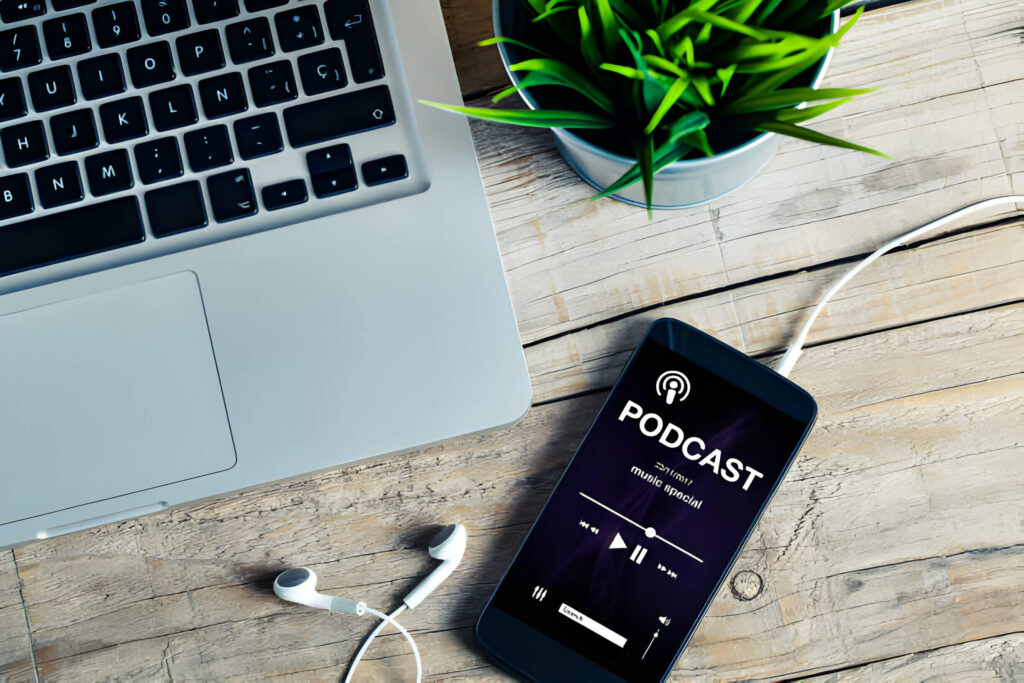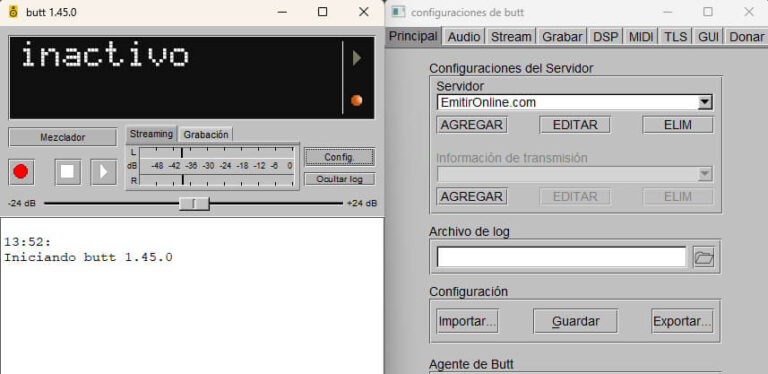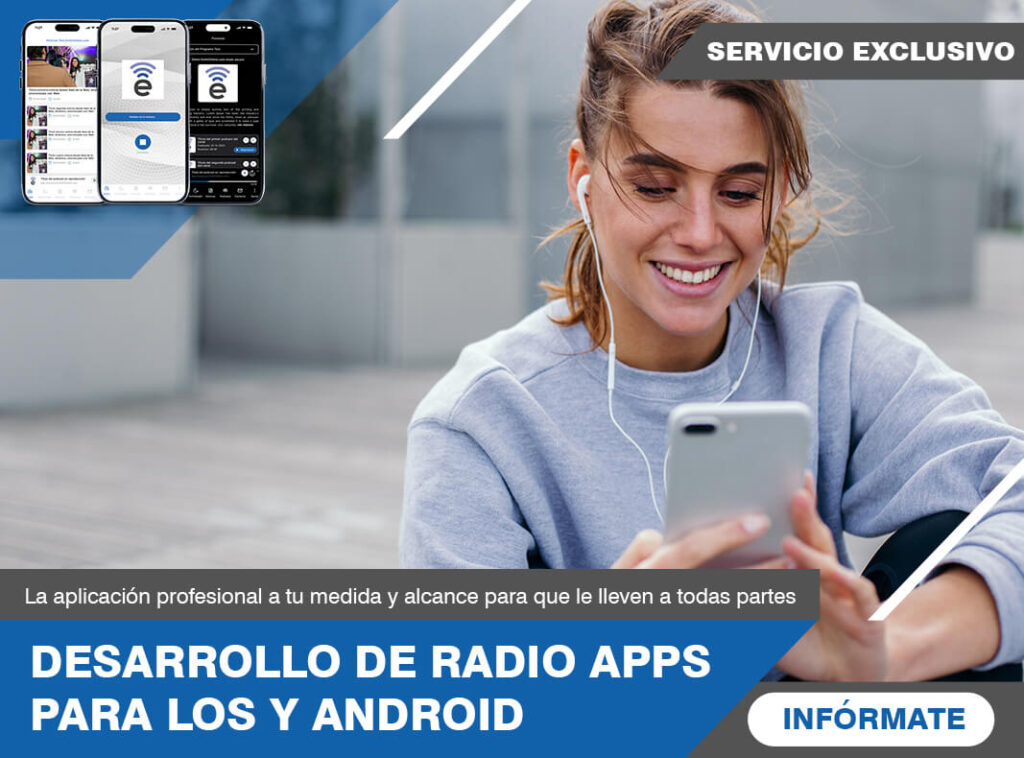Si tienes cualquiera de nuestros planes de streaming y estás transmitiendo actualmente, también puedes almacenar y publicar tus podcasts en iVoox e incluso otras plataformas. Te contamos paso a paso cómo hacerlo. Recuerda que si estás transmitiendo con nosotros, o te gustaría hacerlo y necesitas ayuda o asesoramiento, te ofrecemos consultoría gratuita para tu proyecto de radio on-line y resolver todas tus dudas.
Grabando las emisiones de tu emisora
Es probable que estés transmitiendo utilizando el software BUTT que habitualmente solemos recomendar. Es un software gratuito, profesional y muy completo. Tan completo, que además de poder transmitir en directo, también podemos grabar nuestras emisiones.
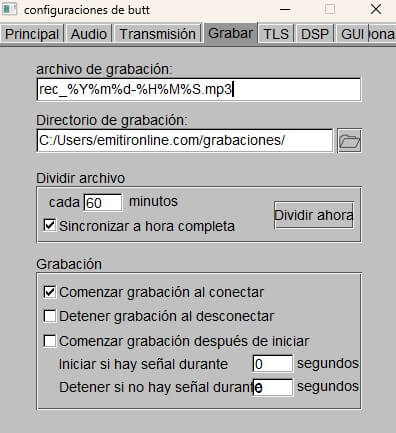
La pestaña “Grabar”, nos permitirá fijar la configuración de grabación (algo opcional, si es que deseamos grabar en local parte o la totalidad de la programación que transmitamos). Se grabarán en la calidad definida en la pestaña anterior.
En la segunda opción, podemos fijar la carpeta del ordenador en la que queremos que se almacenen las grabaciones, y se guardarán siguiendo la estructura que definamos con variables. Podemos mantener la que propone el software: rec_%Y%m%d-%H%M%S.mp3 → rec_20240901-100000.mp3.
Variables:
%Y = año | %m = mes | %d = día | %H = hora | %M = minutos | %S = segundos
La opción “Dividir archivo” nos permitirá dividir automáticamente la grabación en diferentes ficheros, cada X minutos o cada hora en punto (activando la casilla). Por ejemplo, si queremos tener un fichero por cada hora de emisión, introduciremos 60 minutos y marcaremos la casilla para que en cada cambio de hora exacta, se empiece a generar un nuevo fichero. También disponemos de algunas opciones, como comenzar y/o terminar de grabar cada vez que emitamos, o al arrancar el software y, opcionalmente, al detectar audio (respetando el umbral fijado en la pestaña “Audio”).
Es importante destacar que aunque estemos transmitiendo en AAC+ o en MP3 a una codificación diferente a la que queramos guardar los audios, también podemos hacerlo en la pestaña «Audio» del mismo software. Por ejemplo, recomendamos almacenar las grabaciones en MP3 y a 128kbps.
Subiendo el contenido a Spotify
Desde que Spotify adquiriera la plataforma Anchor FM, permite subir y publicar podcasts de forma gratuita en su plataforma.
Para registrarnos, tendremos que tener una cuenta (puede ser gratuita), en Spotify.
Debemos acceder aquí: https://podcasters.spotify.com/getstarted/new
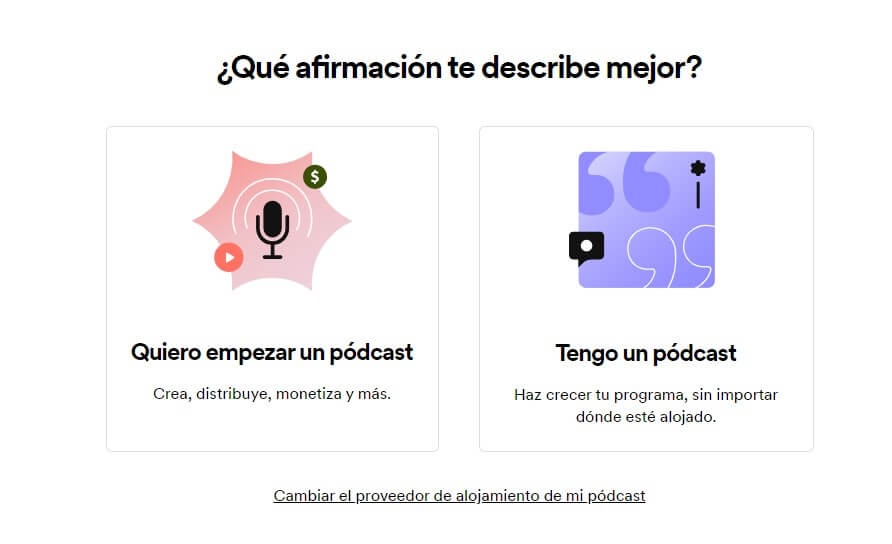 Y pulsaremos sobre la opción de «Quiero empezar un podcast». Deberemos de iniciar sesión en nuestra cuenta de Spotify, y aceptar las condiciones.
Y pulsaremos sobre la opción de «Quiero empezar un podcast». Deberemos de iniciar sesión en nuestra cuenta de Spotify, y aceptar las condiciones.
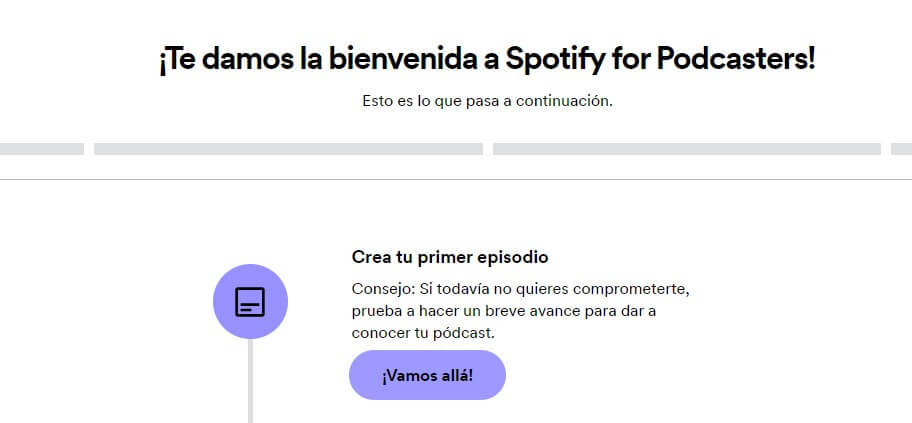
Nos aparecerá esta pequeña guía sobre el proceso. Pulsaremos sobre el botón «¡Vamos allá!».
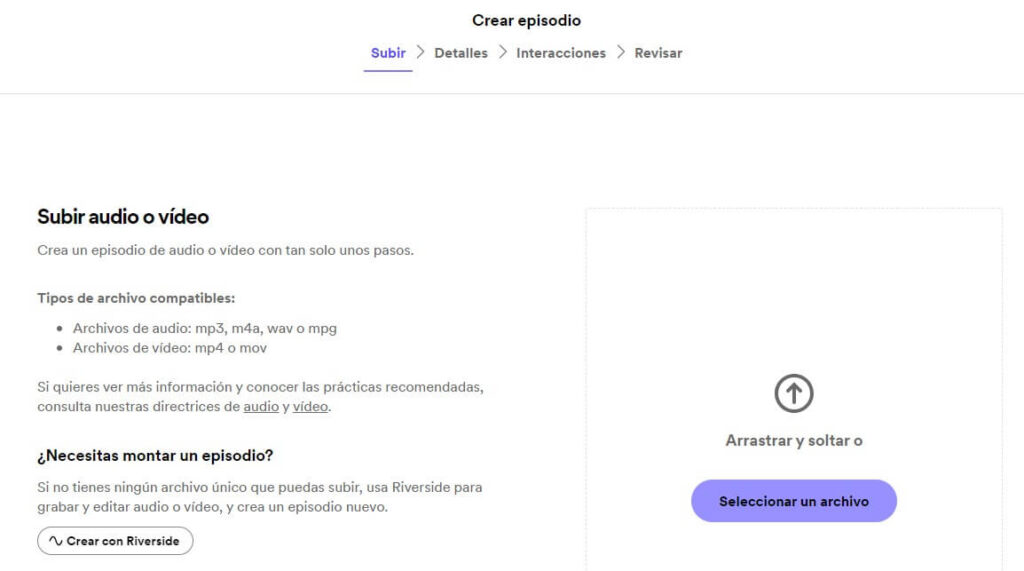
Comenzaremos subiendo el audio que queremos publicar. Lo seleccionamos y esperamos a que termine, y pasaremos a la siguiente pantalla.
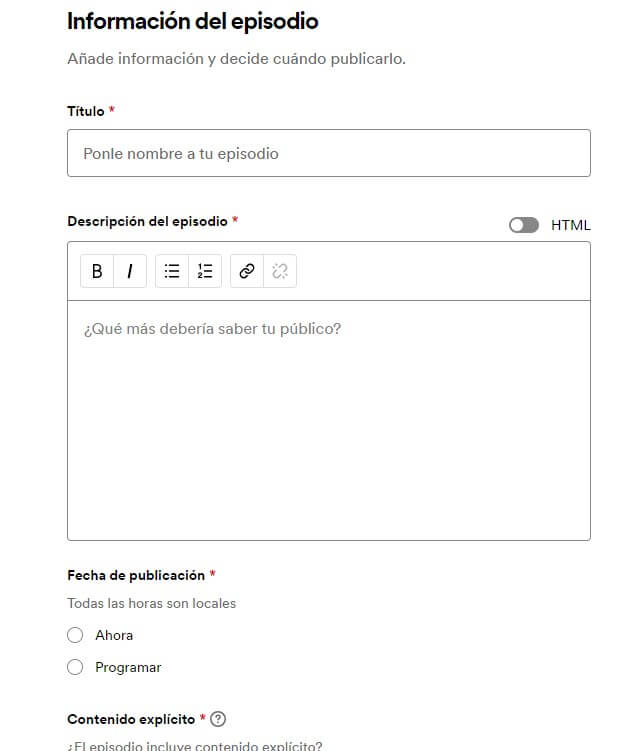
Aquí rellenaremos el título del episodio (todavía no del canal, solo del episodio), la descripción del mismo, cuando lo queremos publicar, si tiene contenido explícito o no, si tiene contenido promocional (publicidad), e información adicional como número de temporada y episodio o la imagen del episodio.
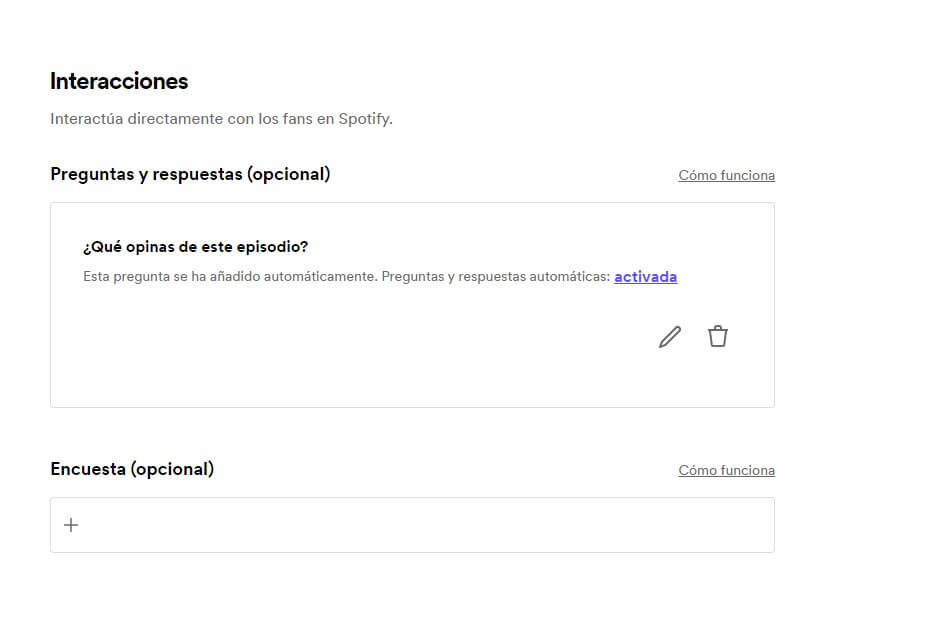
En la siguiente pantalla (opcional), podemos introducir si queremos introducir preguntas o encuestas que aparecerán en la aplicación de Spotify, y podremos obtener los resultados posteriormente. Podemos saltarnos este paso si no queremos añadir nada, y continuar pulsando «Publicar».
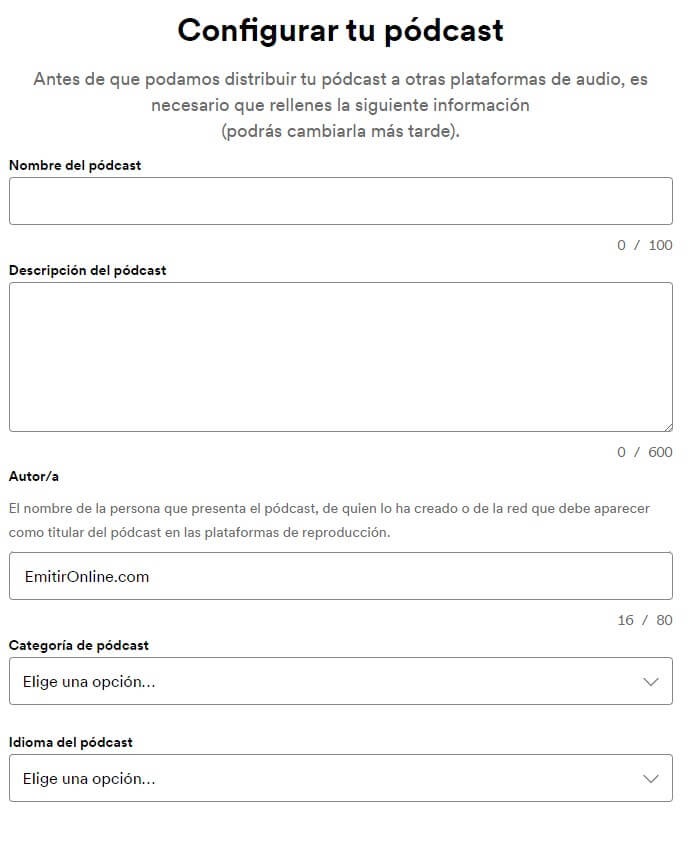
Ahora es el momento de introducir los datos sobre el canal que queremos crear, con este primer audio asociado. Indicamos el nombre del canal, descripción (recomendamos lo más detallada posible para facilitar la búsqueda), el autor (será público), la categoría e idioma del canal de podcast.
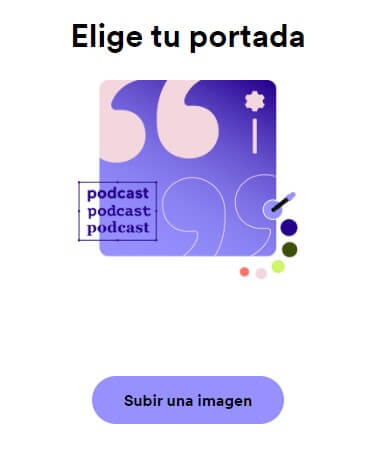
Y en el siguiente paso, podremos elegir y subir la imagen de portada que queremos para este canal que hemos creado. Si junto a la información del episodio hemos elegido una imagen, se mostrará dicha imagen como la correspondiente al episodio. Como era opcional, en caso de no hacerlo, se mostrará al menos la correspondiente a la imagen genérica del canal.
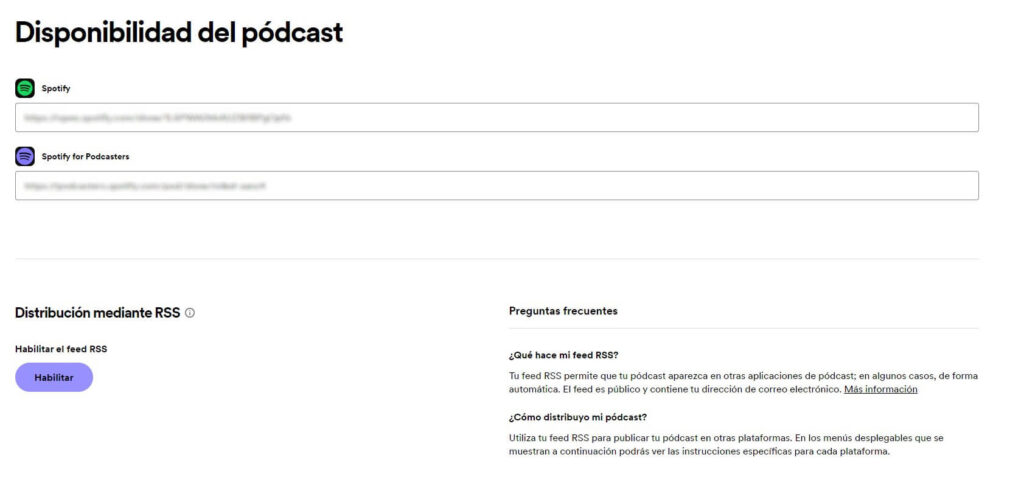
Tras ello, podemos acceder a Configuración -> Disponibilidad del podcast. Es probable que el asistente ya nos lleve a esta ventana. Aquí dispondremos del enlace directo al podcast en Spotify, que podemos promocionar por cualquier vía. Y también podemos habilitar que dispongamos de una fuente RSS para integraciones en otras plataformas, o integrar el canal en nuestras aplicaciones móviles para emisoras de radio, para Android e iOS.
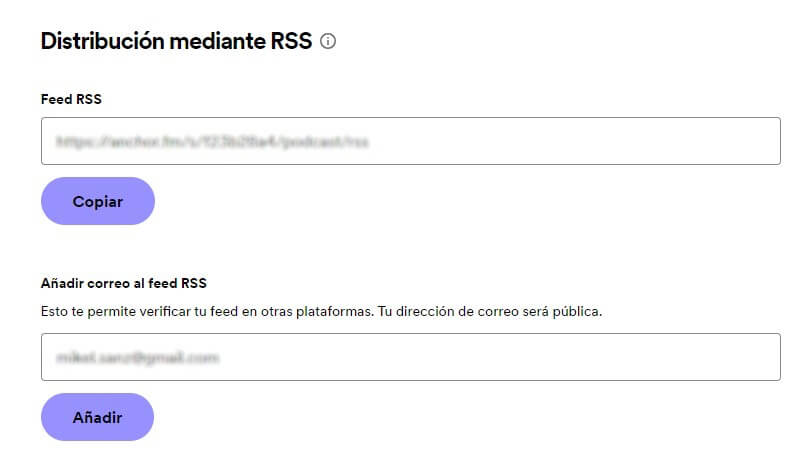
Tras habilitarla, nos aparecerá la URL que debemos apuntar, y también deberemos de añadir un e-mail (que se usará para verificar la propiedad al añadir la fuente a plataformas externas). Este e-mail será público.
Ahora, podremos añadir nuevos episodios pulsando sobre el botón superior «Nuevo episodio» en la franja negra, arriba a la derecha. También podremos crear más canales de podcasts (para otros programas), accediendo a Configuración -> Empezar un nuevo podcast.
Y si accedemos a Configuración -> Configuración del podcast, podremos terminar de completar la información adicional sobre nuestro canal, como cambiar el acceso a la página de perfil, enlaces a Redes Sociales, nuestra Web…
Publicando el canal en más plataformas
En la misma sección (Configuración -> Disponibilidad del podcast), disponemos de opciones de sincronizar nuestro canal de podcasts en más plataformas.
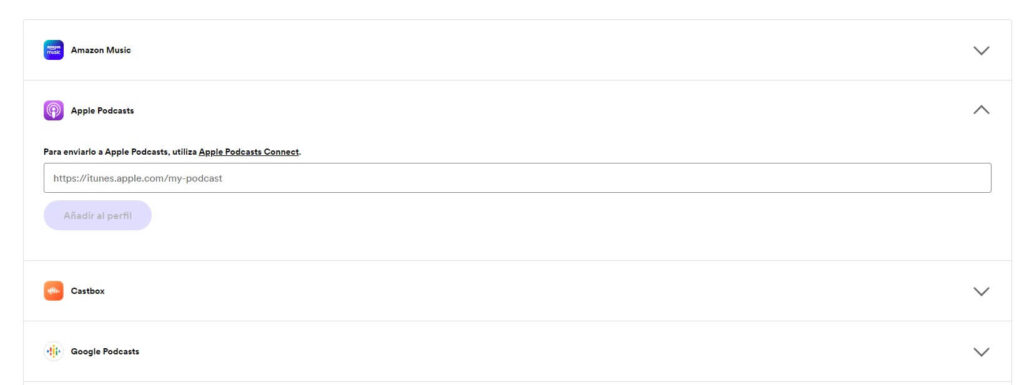
Aunque, lamentablemente, no está iVoox, que es una de las mayor plataformas de podcast en España. No obstante, como hemos generado anteriormente la fuente RSS, podemos realizar este proceso manualmente como indicamos a continuación.
Publicando el canal en iVoox
Para publicar nuestro canal de podcasts alojado en Spotify, podemos acceder a iVoox a través de esta dirección: https://podcasters.ivoox.com/#/programs/create
Y pulsaremos sobre «¿Ya tienes un programa?»
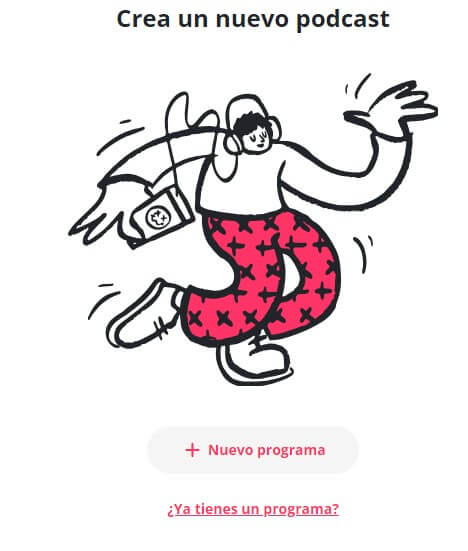
Y en el siguiente paso, introduciremos la URL con la fuente RSS que hemos generado en Spotify:
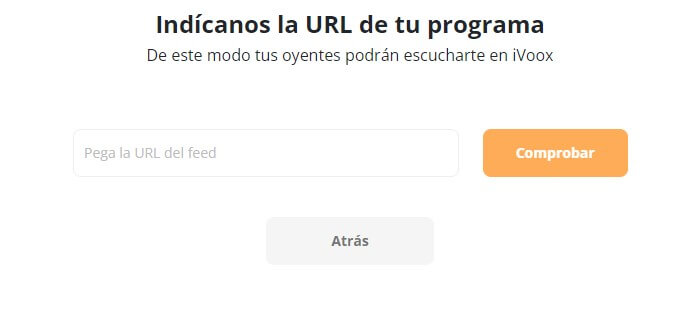
Deberemos de especificar el título y descripción del programa, además de subir una imagen representativa del canal de podcasts que estamos creando. Esto no se sincroniza con lo creado anteriormente en Spotify, tenemos que especificarlo de nuevo. Lo que se sincronizarán serán los episodios. También deberemos de indicar el género del canal, el idioma, categoría y asignarle un máximo de 5 etiquetas. Recomendamo que tanto el título y la descripción sean lo más completas posibles, ya que ayudará al posicionamiento del contenido en Internet. Y pulsaremos en «Publicar».
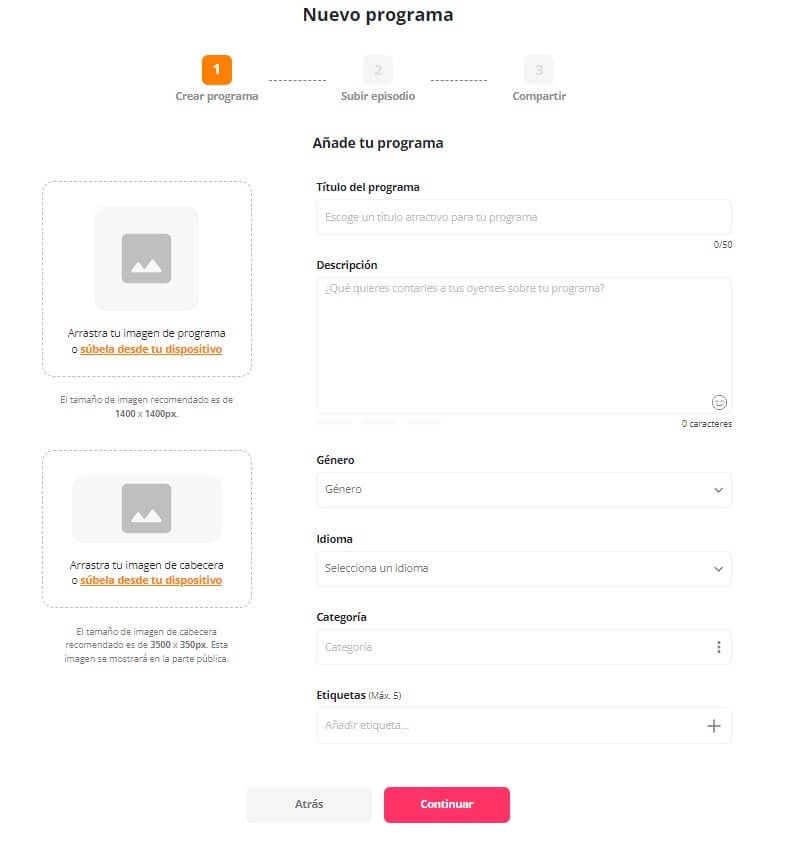
El contenido se sincronizará con todos los episodios desde Spotify, pasados y futuros, quedando así unido el contenido del canal de Spotify con la plataforma iVoox.
Copyright
Cada plataforma, pueden comprobar y rechazar cualquiera de los episodios si detectan que el contenido puede infringir su política de copyright. Por ello, es importante asegurarse de que contamos con todos los derechos del contenido que publicamos.